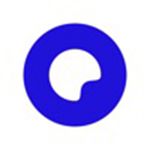微信读书怎么查看版本号?微信读书查看版本号方法
来源:果果软件站 | 更新时间:2023-11-05 02:40
有的小伙伴会问微信读书怎么查看版本号,下面小编就为大家详细的介绍一下,想知道的话就来看看吧,相信一定会帮到你们的。
微信读书怎么查看版本号?微信读书查看版本号方法
1、首先打开微信读书APP,点击<底部列表的我>。
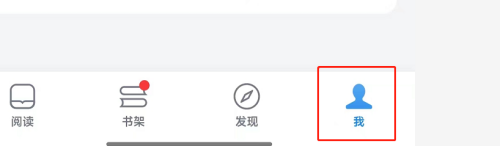
2、然后点击<电量下方的设置图标>。
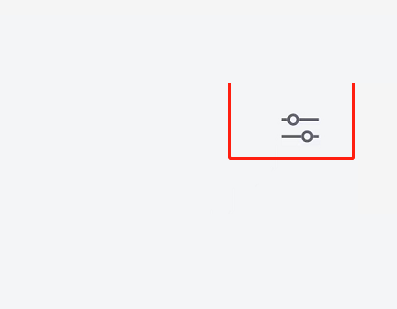
3、接着点击<关于微信读书>。
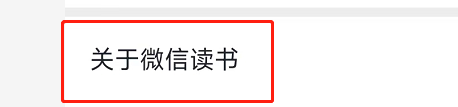
4、最后这样就能直接查看微信读书的版本号了。
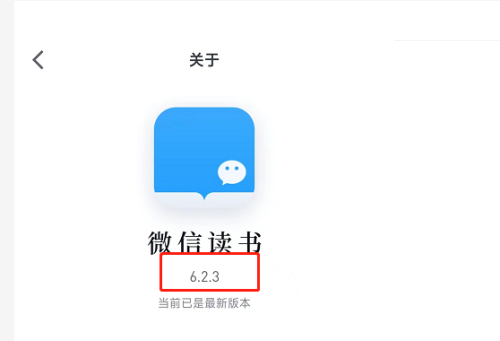
以上就是微信读书怎么查看版本号的全部内容,更多精彩教程请关注果果软件站!